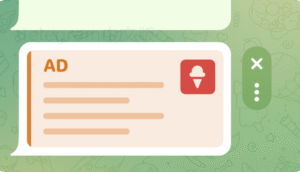科学上网助力登录Telegram
说到telegram 如何使用?,很多国内小伙伴第一步就会卡在打不开问题上。因为Telegram在国内大部分网络环境下根本无法直接访问,你得先学会“翻墙”(科学上网)。
VPN工具接入
确定适合工具:首先要搞明白VPN工具是不是靠谱,别贪便宜用那些到处推荐的免费插件,像我去年帮朋友选VPN,先去Reddit和Google查口碑,然后直接下载了付费机场。配置节点连接:进入VPN软件后台,根据官方指引添加节点(有点像WiFi密码操作),一般机场会给你一串配置码,粘贴进去点“连接”即可。测试能否上网:连通后想判断是否成功,最简单办法就是打开Google或者YouTube,如果页面秒开,说明科学上网已经生效。
代理软件搭建
选择代理类型:比方说Shadowsocks、V2Ray之类,这种工具“折腾”门槛高一些,但关键词就是:看清代理教程文档,千万不要乱抄配置。填写服务器数据:我给朋友安装过Shadowsocks,通常需要填写服务器IP、端口、密码这些,可以找机场商家要详细教程。检查Telegram连接:完成代理设置后直接打开Telegram客户端,看界面有没有“连接中”,如果顺利加载出来,代表你已经具备Telegram上网环境。
国内使用Telegram,本质就是要先搞定一个能用的合法科学上网方式,别一味照搬他人教程,每次改IP都 重新验证代理稳定性。
安装与注册Telegram账号
完成科学上网之后,开始实操下载并注册Telegram账号。如果你只是想了解telegram 如何使用?,记住以下技巧。
安卓/iOS官方应用下载
避开应用市场:像App Store和Google Play在国内基本无法搜到Telegram,可以直接在Telegram官网下载(Telegram),记住要认准官网标识,别点进“钓鱼山寨版”。下载安装包:我试过通过电脑下APK再传到安卓手机,iOS用户学会切换外区Apple ID后,完全可以直接搜装Telegram。升级确认安全:下载安装好客户端后, 首选升级到最新版本,避免横生安全漏洞。
Windows/Mac端操作
前往官网下载桌面版:电脑党可以在Telegram官网下到官方客户端,留意文件名和数字签名,别在第三方站点胡乱搜索。运行安装引导:下载后双击安装,按提示步骤操作,如果遇到英文选项看不懂,直接用浏览器翻译一下。同步扫码登陆:装好之后,可以用手机Telegram“设置-设备-扫码登陆PC端”,这样消息和群组就全都同步到了电脑上,办公、学习两不误。
通过网页登录也ok,但体验略差,实际操作时 用桌面客户端。
手机号注册、身份认证与账号安全
下载完Telegram,接下来就是用手机号注册,设置账号安全。我曾经帮朋友几年没用过Telegram,手机号码注销了,结果转移失败,所以这一步特别关键。
国内/国际手机号注册
准备好手机号:Telegram既支持+86中国号码,也支持港澳、美国等号码,注册时先切换到正确国家区号,用本人正在用的手机号最安全。接收短信验证码:输入号码后Telegram会发来验证码,有时候国内收不到短信,可以试下用邮箱或者等一会儿重发。完善用户名资料:注册通过后,直接让你设置昵称、头像, 别填太私人的信息,尤其是公开大头像防止被社工骚扰。
设置双重验证保障安全
打开设置菜单:注册好账号后, 第一时间进入“设置—隐私与安全—两步验证”。建立专属密码:创建靠谱点的双重认证密码(不要用生日、手机号这些),并绑定邮箱,后期忘记还能找回来。记录好邮箱和密码:记住你设定的邮箱和认证密码,这样换手机、丢账号都能安全找回,比单手机号要保险。
Telegram账号安全是老生常谈的话题,尤其是二次验证这个选项,一定别偷懒。
加入群组与频道,轻松搞定社交与内容获取
有了账号以后,很多小伙伴好奇telegram 如何使用?其实资源和乐趣全在群组和频道里。我亲测,利用好“搜群技巧”,信息流远比微信群广阔得多。
位置链接/邀请进群
获取官方邀请链接:像我有个朋友喜欢科技新闻,他都是在知乎、小红书、论坛搜Telegram群组“专用链接”(一般是t.me/开头的)。点击链接自动跳转:用浏览器或直接在Telegram内点开,自动跳到“加入”按钮页面,只要点一下就加入群聊啦。参与群内互动:加入后能看到大家聊天、分享资源,也能直接在群里提问,不过先熟悉群规别乱发广告。
关键词搜索主动发现
利用内置搜索栏:在Telegram主界面最上方,有个搜索图标,输入你感兴趣的关键词,比如“美食”、“编程”等等。筛选公开频道与群组:搜索时会返回频道、群组和机器人(bot),注意看清成员数量和活跃度,可以多对比后决定要不要加入。持续整理和收藏:特别喜欢的群组可以点星标、加入收藏夹,下次打开就能秒进。
高效利用关键词和外部邀请,是快速进入资源圈子的最优解法。
深度设置个性化界面和隐私管理
除了上面那些必备流程,有些朋友问我telegram 如何使用?其实还可以把界面和隐私安全调到极致。亲测精准设置后,既能保护自己,也能让使用体验上档次。
主题和通知自定义
调整主题颜色和模式:在“设置—聊天设置—主题”里,可以选择默认/暗黑/个性调色板。我喜欢晚上用暗色,白天自动切换。设置消息通知规则:点进“通知和声音”,可以为不同聊天单独调整提醒,像我办公时只保留几个重要群的通知。用桌面小部件/快捷方式:安卓手机用户还可以放桌面小插件,不用打开App就能秒查消息。
改进隐私和屏蔽骚扰
隐藏电话号码:设置里能指定谁能看到你的手机号,默认是联系人可见, 改为“无”。屏蔽陌生邀请和私信:逐条关闭陌生人和机器人私信邀请,碰到骚扰信息直接点举报。启用最后上线时间模糊:可以自定义展示“最近一天/最近一周上线”,防止别人盯梢。
这些隐私设定亲测能让你远离垃圾广告和陌生打扰,极大提升了使用安全感。
Telegram账号忘记密码还能找回吗?
如果你不小心忘记了Telegram的登录密码又没绑定好邮箱,基本没法自助找回,但如果当初在账号设置里开启了双重验证并有绑定邮箱的话,可以按“通过邮件重置密码”的提示找回。你只需要在登录界面点击“忘记密码”,然后按照系统步骤走,系统会发一封重置邮件到你绑定的备份邮箱。按照邮件里的重置链接设置新密码就行。 假如你邮箱没绑定或也忘记密码,那大概率只能重新注册新号。安全起见, 刚注册时就把邮箱和密码保存好。 万一遇上验证码收不到、邮箱误删,也可以联系客服人员求助,但处理效率不如自助找回快。
Telegram怎么看群组消息历史?
很多刚加电报群的小伙伴发现进群后只能看最新消息,其实Telegram支持查看全部群历史。你只需要加入目标群,滑动到聊天窗口最上方,客户端会自动加载历史消息,包括文件、图片和链接。如果想更快定位到某话题,可在群聊天界面用自带搜索功能如输入关键词(如“教程”、“下载”),Telegram会自动帮你定位对应的历史记录。部分由管理员设置为“新成员不可看历史”的群组则例外,你只能看到加入后发布的消息。日常用法下,绝大部分电报群是支持全部回溯的。
Telegram能用多台设备同步吗?
Telegram支持一个账号多设备同步使用,而且不用担心数据丢失。我个人平时会在手机和电脑端同时登录,比如工作时在电脑上收消息,出门用手机同步聊天。首次在新设备登录时,只需用已有设备扫码或者收最新验证码输入即可。所有聊天和文件都会完整无缝同步,并且每次设备登录、消息撤回等全部会有历史记录提示。 如果对账号安全有极高要求,可以在安全设置里随时踢掉异常设备,遇到被盗风险要立马终止其它设备的登录权限,防止信息被泄露。